EXSYS EX-1134-2 Bedienungsanleitung
Lies die bedienungsanleitung für EXSYS EX-1134-2 (2 Seiten) kostenlos online; sie gehört zur Kategorie USB-Hub. Dieses Handbuch wurde von 9 Personen als hilfreich bewertet und erhielt im Schnitt 4.9 Sterne aus 5 Bewertungen. Hast du eine Frage zu EXSYS EX-1134-2 oder möchtest du andere Nutzer dieses Produkts befragen? Stelle eine Frage
Seite 1/2

6 5
Die EX 2 ist ein USB 3.2 Gen 1 HUB für bis zu 4 Endgeräte. Die EX 2 ist mit 4 Ports -1134- -1134-
für Endgeräte und 1 Port für den Anschluss an den PC ausgestattet. Er unterstützt alle USB
Anschlüsse von 2.0 bis 3.2 Gen 1. Über die externe Stromversorgung per optionales Netzteil
können an jedem Port 900mA zur Verfügung gestellt werden. Der serielle USB 3.2 Gen 1 Bus
wird optimal durch die Leistung des schnellen Chipsatz unterstützt. Die EX 2 gewährleis--1134-
tet so eine sichere Datenübertragung und exzellente Performance von bis zu 5Gbit/s! Er unter-
stützt den self powered und bus powered Modus. Es ist nicht möglich die I/O Adressen und
Interrupts manuell einzustellen, da die Einstellungen vom System (BIOS) und beim installieren
des Betriebssystems automatisch vorgenommen werden.
Kompatibilität: USB 2.0, 3.0 & 3.2 Gen 1
Betriebssysteme: Alle Betriebssysteme
Anschlüsse: 4x USB A Buchse Downstream, 1, USB C Stecker Upstream - -
1x 5V Buchse
Lieferumfang: 2, Anleitung, USB C auf USB A Adapter (EX 47991) EX-1134- - - -
Zertifikat:
1
ANSCHLÜSSE
BESCHREIBUNG & TECHNISCHE DATEN
AUFBAU
Anleitun
Vers. 1.0 / 14.04.22
E 113
USB 1 4: -
4 x externe USB 3.2 Gen 1
A Buchse für Endgeräte-
All Operating Systems
After the hardware installation the OS will recognize the device automatically and install the
drivers.
CHECK INSTALLED DRIVER
Open the >Device manager<. Now you should see at „USB Controller-“ the following new entry's:
If you see this or a similar information the device is installed correctly.
For cleaning please use only a dry fluff less cloth and remove the dirt with gently pressure. In
the area of the connectors please make sure that no fibres from the cloth remain in the connect-
ors. Attention! Never use a moist or wet cloth for cleaning!
CLEANING
5V DC Anschluss für
optionales Netzteil
Achtung!
Stecker niemals
umgekehrt oder mit
Gewalt einstecken.
USB 3.2 Gen 1 A Buchse:-
CONNECTORS
DRIVER INSTALLATION
HARDWARE INSTALLATION
Please note the following installation instructions. Since there are great differences between PC's,
we can only give you general instructions for installing the EX 2. If you are not sure, please -1134-
refer to the instruction manual of your computer system.
1. Connect the USB cable of the USB HUB to your computer or notebook.
2. Connect the power connector, if necessary, of the optional power supply, to the hub's socket
and plug the power supply's power plug into a power outlet.
3. Connect the end with the C-connector of the USB cable to the C connector of your PC.-
4. C jack on your PC. If you only have an A jack on your computer, then use the EX-47991
adapter.
USB 3.2 Gen 1 C Plug:-
A12 A11 A10 A9 A8 A7 A6 A5 A4 A3 A2 A1
GND RX2+ RX2 VBUS SBU1 D VBUS - - D+ CC1 - TX1 TX1+ GND
GND TX2+ - - TX2 VBUS CC2 D+ D SBU2 - VBUS RX1 RX1+ GND
B1 B2 B3 B4 B5 B6 B7 B8 B9 B10 B11 B12
ATTENTION!!!
Use only with optional power supply!
5 Volt Connector:

2 3
4
Zur Reinigung des Gerätes verwenden Sie bitte ausschließlich ein trockenes nicht faserndes
Tuch und entfernen Sie die Verschmutzung mit leichtem Druck. Im Bereich der Anschlüsse bitte
darauf Achten, dass keine Fasern des Tuchs in der Buchse hinterlassen werden. Verwenden
Sie bitte zu Reinigung in keinem Fall ein feuchtes oder nasses Tuch!
REINIGUNG
HARDWARE INSTALLATION
Beachten Sie bitte die folgenden Installationshinweise. Da es große Unterschiede zwischen PC‘s
gibt, können wir Ihnen nur eine generelle Anleitung zum Einbau der EX 2 geben. Bei Unklar--1134-
heiten halten Sie sich bitte an die Bedienungsanleitung Ihres Computersystems.
1. Verbinden Sie das USB Kabel des USB HUB mit Ihrem Rechner oder Notebook.
2. Schließen Sie jetzt den Stromanschluss wenn es nötig ist, des optionalen Netzteils, an die
Buchse des Hub´s an und stecken Sie den Netzstecker des Netzteils in eine Steckdose.
3. Verbinden Sie nun das Ende mit dem C Stecker des USB Kabels mit der-
C Buchse an Ihrem PC. Wenn Sie nur eine A Buchse am Rechner haben, verwenden Sie - -
dann den Adapter EX-47991.
ACHTUNG!!!
Nur zur Verwendung mit optional enthaltenem Netzteil!
5 Volt Buchse:
ANSCHLÜSSE
TREIBER INSTALLATION
Alle Betriebssysteme
Nach Abschluss der Hardwareinstallation erkennt das Betriebssystem den EX 1134 automa--
tisch und installiert diesen.
ÜBERPRÜFEN DES INSTALLIERTEN TREIBER
Öffnen Sie den > <. Jetzt müssten Sie unter folgende Geräte Manager-„ “USB Controller-
Einträge sehen:
Sind diese oder ähnliche Einträge vorhanden, ist die EX-1134 richtig installiert.
The EX 2 is a plug & play high speed USB 3.2 Gen 1 hub for 4 USB devices. The EX-1134- - -
1134 up -2 provides 4 ports for USB devices and 1 uplink port for PC. It uses data transfer rates
to 5Gbit/s. The EX 2 design fully utilize the chipset, which represents the latest in high -1134-
speed USB interface technology. It provides a secure and very high data transfer on each single
port. Via a optional external power supply it is possible to provide a maximum of 900mA on
each USB port. Additionally it provides bus powered or self powered mode. It is not possible to
change the address or IRQ settings manually, they will be obtained automatically by the system
(BIOS) and operating system.
Compatibility: USB 2.0, 3.0 & 3.2 Gen 1
Operating Systems: All Operating Systems
Connectors: 4x USB A connector Downstream, 1x USB C connector Upstream - -
1x 5V Connector
Extent of delivery: 2, Manual, USB C to USB A Adapter (EX EX-1134- - - -47991)
Certificates:
CONNECTORS
DESCRIPTION & TECHNICAL INFORMATION
LAYOUT
Manua
Vers. 1.0 / 14.04.22
E 113
USB 1 4: -
4 x external USB 3.2 Gen 1
A Ports for Devices-
5V DC Connector for
optional Power Supply
Attention!
Never plug in with
force or in wrong
direction.
USB 3.2 Gen 1 A Port:-
USB 3.2 Gen 1 C Stecker:-
A12 A11 A10 A9 A8 A7 A6 A5 A4 A3 A2 A1
GND RX2+ RX2 VBUS SBU1 D VBUS TX1 TX1+ GND - - D+ CC1 -
GND TX2+ TX2 VBUS D SBU2 VBUS RX1 RX1+ GND - CC2 D+ - -
B1 B2 B3 B4 B5 B6 B7 B8 B9 B10 B11 B12
Produktspezifikationen
| Marke: | EXSYS |
| Kategorie: | USB-Hub |
| Modell: | EX-1134-2 |
| Breite: | 99 mm |
| Tiefe: | 55 mm |
| Gewicht: | 150 g |
| Mitgelieferte Kabel: | USB Typ-A auf USB Typ-C |
| Produktfarbe: | Silber |
| Höhe: | 27 mm |
| Gleichstrom-Anschluss (DC): | Ja |
| Betriebstemperatur: | 0 - 55 °C |
| Relative Luftfeuchtigkeit in Betrieb: | 5 - 95 % |
| Ursprungsland: | China |
| Menge pro Packung: | 3 Stück(e) |
| Kabellänge: | 0.3 m |
| Betriebsanleitung: | Ja |
| Gehäusematerial: | Metall |
| Minimale Betriebstemperatur: | 0 °C |
| Maximale Betriebstemperatur: | 55 °C |
| Temperaturbereich bei Lagerung: | -20 - 85 °C |
| Unterstützt Windows-Betriebssysteme: | Windows 10, Windows 11, Windows 7, Windows 8, Windows Vista |
| Unterstützt Mac-Betriebssysteme: | Mac OS X 10.0 Cheetah |
| Stromstecker-Typ: | Typ C |
| Netzteiltyp: | Gleichstrom |
| USB 3.2 Gen 1 (3.1 Gen 1) Anzahl der Anschlüsse vom Typ A: | 4 |
| Eingangsspannung: | 5 V |
| Eingangsstrom: | 1 A |
| Hostschnittstelle: | USB 3.2 Gen 1 (3.1 Gen 1) Type-A |
| USB 3.2 Gen 1 (3.1 Gen 1) Anzahl der Anschlüsse vom Typ C: | 1 |
| Datenübertragungsrate: | 5000 Mbit/s |
| Unterstützte Server-Betriebssysteme: | Windows 2000 Server, Windows Server 2012 R2 |
| Temperatur Betriebsumgebung: | 32 - 131 °F |
| Anzahl Anschlüsse: | 4 |
| Hub-Schnittstellen: | USB 3.2 Gen 1 (3.1 Gen 1) Type-A, USB 3.2 Gen 1 (3.1 Gen 1) Type-C |
| Kabeltyp: | Rundkabel |
Brauchst du Hilfe?
Wenn Sie Hilfe mit EXSYS EX-1134-2 benötigen, stellen Sie unten eine Frage und andere Benutzer werden Ihnen antworten
Bedienungsanleitung USB-Hub EXSYS
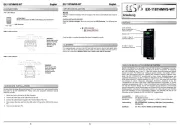
30 Juli 2025

30 Juli 2025

30 Juli 2025
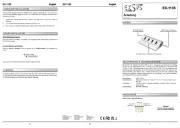
24 Juli 2025

24 Juli 2025

24 Juli 2025

24 Juli 2025
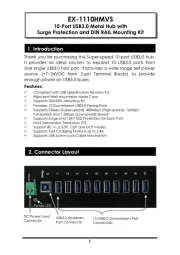
23 Juli 2025

23 Juli 2025

23 Juli 2025
Bedienungsanleitung USB-Hub
- Digitus
- IOPLEE
- Tams Elektronik
- Smart-AVI
- LC-Power
- TEKLIO
- Clas Ohlson
- Rocstor
- Lindy
- Sony
- Renkforce
- TERRIS
- Anker
- I-Tec
- Crestron
Neueste Bedienungsanleitung für -Kategorien-

7 August 2025

6 August 2025

6 August 2025

6 August 2025
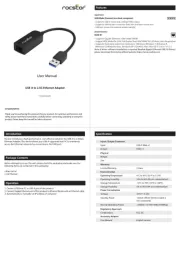
1 August 2025
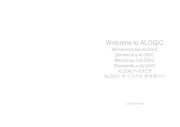
31 Juli 2025
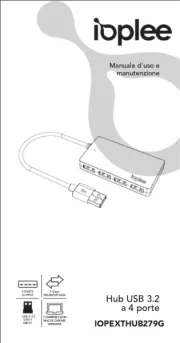
29 Juli 2025
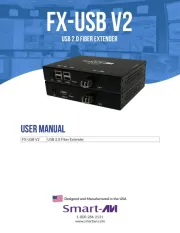
29 Juli 2025
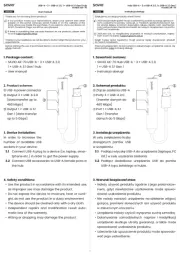
28 Juli 2025
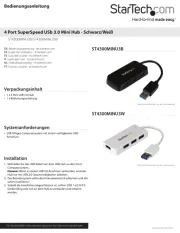
27 Juli 2025